Persiapan Instalasi
Sebelum memulai proses instalasi Android, penting untuk memastikan bahwa perangkat Anda memenuhi persyaratan minimum dan Anda memiliki semua bahan yang diperlukan. Berikut adalah panduan lengkap untuk persiapan instalasi:
Persyaratan Perangkat
Untuk menginstal Android pada ponsel cerdas, perangkat Anda harus memenuhi persyaratan berikut:
- Perangkat yang kompatibel: Pastikan ponsel cerdas Anda termasuk dalam daftar perangkat yang didukung oleh versi Android yang ingin Anda instal.
- Ruang penyimpanan yang cukup: Anda akan memerlukan ruang penyimpanan yang cukup pada perangkat Anda untuk menampung file instalasi dan sistem operasi Android.
- Baterai yang terisi penuh: Pastikan baterai perangkat Anda terisi penuh atau terhubung ke pengisi daya selama proses instalasi.
Bahan yang Diperlukan
Selain persyaratan perangkat, Anda juga memerlukan bahan-bahan berikut:
- Kabel USB: Kabel USB yang kompatibel untuk menghubungkan perangkat Anda ke komputer.
- Adaptor (jika diperlukan): Jika perangkat Anda menggunakan konektor yang berbeda dari port USB komputer Anda, Anda memerlukan adaptor.
- File gambar Android: File gambar berisi sistem operasi Android yang ingin Anda instal.
- Alat flashing (jika diperlukan): Bergantung pada perangkat dan metode instalasi yang Anda gunakan, Anda mungkin memerlukan alat flashing seperti Odin atau Fastboot.
Cadangkan Data Penting
Sebelum melanjutkan instalasi, sangat penting untuk membuat cadangan semua data penting yang tersimpan di perangkat Anda. Ini termasuk kontak, pesan, foto, video, dan file lainnya. Proses instalasi dapat menghapus data Anda, jadi membuat cadangan akan memastikan Anda tidak kehilangan informasi penting.
Metode Instalasi

Setelah mengunduh firmware Android yang sesuai untuk perangkat Anda, langkah selanjutnya adalah menginstalnya. Ada beberapa metode yang dapat Anda gunakan, tergantung pada perangkat Anda dan versi Android yang Anda instal.
Metode yang paling umum digunakan adalah dengan menggunakan alat resmi dari pabrikan perangkat Anda, seperti Android Flash Tool atau Odin. Alat-alat ini dirancang khusus untuk menginstal firmware pada perangkat tertentu dan biasanya merupakan cara paling mudah dan aman untuk melakukannya.
Alat Resmi
Berikut adalah langkah-langkah umum untuk menginstal Android menggunakan alat resmi:
- Unduh alat resmi yang sesuai untuk perangkat Anda.
- Ekstrak file alat ke komputer Anda.
- Hubungkan perangkat Anda ke komputer menggunakan kabel USB.
- Luncurkan alat resmi dan pilih firmware yang ingin Anda instal.
- Ikuti petunjuk pada layar untuk menyelesaikan proses instalasi.
Perbandingan Metode
Tabel berikut membandingkan fitur dan persyaratan kedua metode instalasi:
| Fitur | Android Flash Tool | Odin |
|---|---|---|
| Dukungan Perangkat | Berbagai perangkat Android | Hanya perangkat Samsung |
| Antarmuka Pengguna | Antarmuka pengguna grafis | Antarmuka baris perintah |
| Persyaratan Sistem | Windows, Mac, Linux | Windows saja |
Pemilihan File Image
Memilih file image yang tepat sangat penting untuk keberhasilan instalasi Android. Ada dua jenis utama file image yang tersedia:
ROM Resmi
- Dirilis oleh produsen perangkat dan berisi versi Android terbaru untuk perangkat tertentu.
- Memberikan pengalaman Android yang stabil dan bebas masalah.
- Hanya dapat diinstal pada perangkat yang didukung secara resmi.
ROM Kustom
- Dikembangkan oleh komunitas dan menawarkan fitur dan penyesuaian tambahan.
- Mungkin memberikan kinerja yang lebih baik atau dukungan untuk perangkat yang lebih lama.
- Dapat lebih tidak stabil dan memerlukan pemahaman teknis yang lebih baik.
Untuk mengidentifikasi file image yang sesuai untuk perangkat, periksa situs web produsen atau forum pengembang ROM kustom. Pastikan untuk mengunduh file image dari sumber tepercaya, seperti situs web resmi produsen atau repositori ROM kustom yang terkenal.
Proses Instalasi
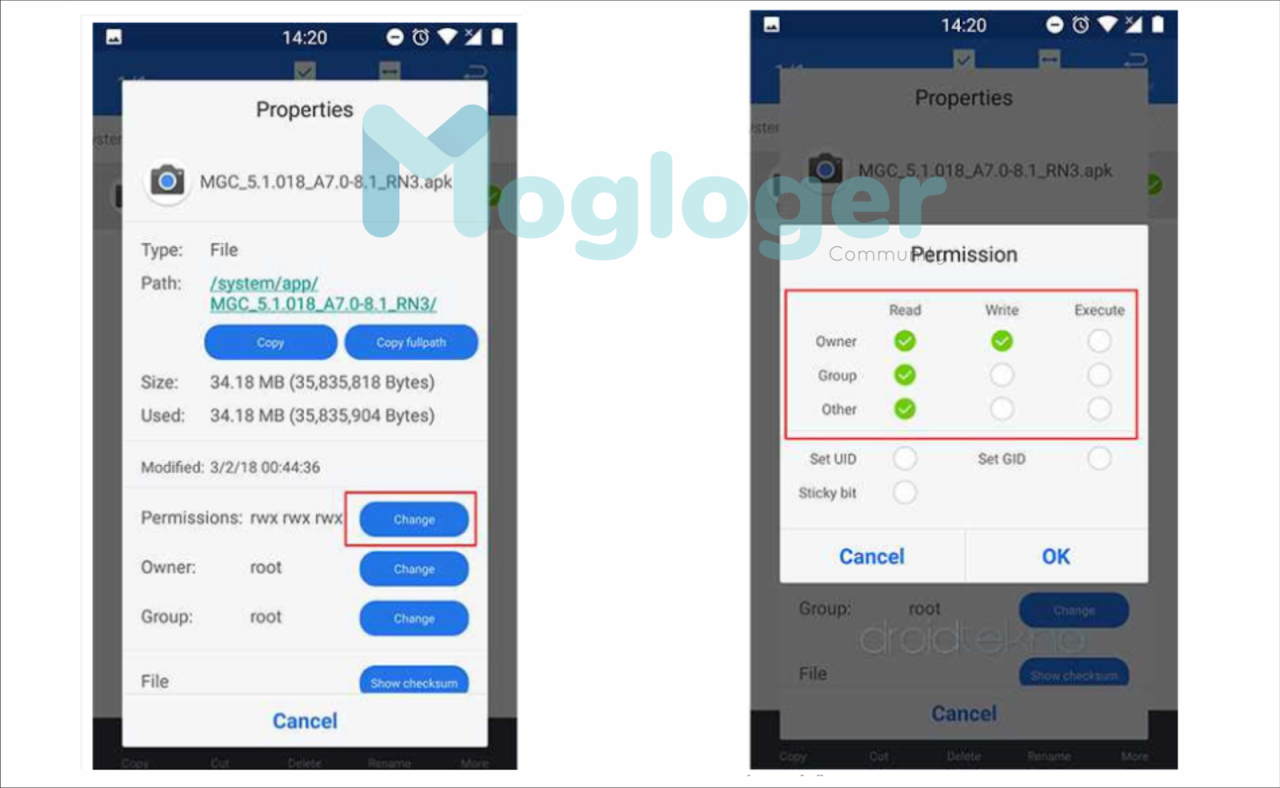
Mem-flash file image adalah proses mengganti sistem operasi yang ada pada perangkat Anda dengan sistem Android. Proses ini memerlukan persiapan dan kehati-hatian, karena kesalahan dapat merusak perangkat Anda.
Sebelum memulai, pastikan Anda memiliki:
- File image Android yang kompatibel dengan perangkat Anda
- Kabel USB
- Komputer dengan perangkat lunak flashing
Peringatan: Mem-flash file image dapat menghapus semua data pada perangkat Anda. Pastikan Anda telah membuat cadangan sebelum melanjutkan.
Langkah-langkah Instalasi
- Hubungkan perangkat Anda ke komputer menggunakan kabel USB.
- Aktifkan mode fastboot pada perangkat Anda.
- Buka perangkat lunak flashing di komputer Anda.
- Pilih file image Android yang ingin Anda flash.
- Mulai proses flashing.
- Tunggu hingga proses flashing selesai.
- Lepaskan perangkat Anda dari komputer.
- Nyalakan perangkat Anda dan ikuti petunjuk pengaturan.
Diagram Alur Proses Instalasi
[Diagram alur yang menunjukkan proses instalasi Android pada perangkat]
Verifikasi dan Penyelesaian Masalah
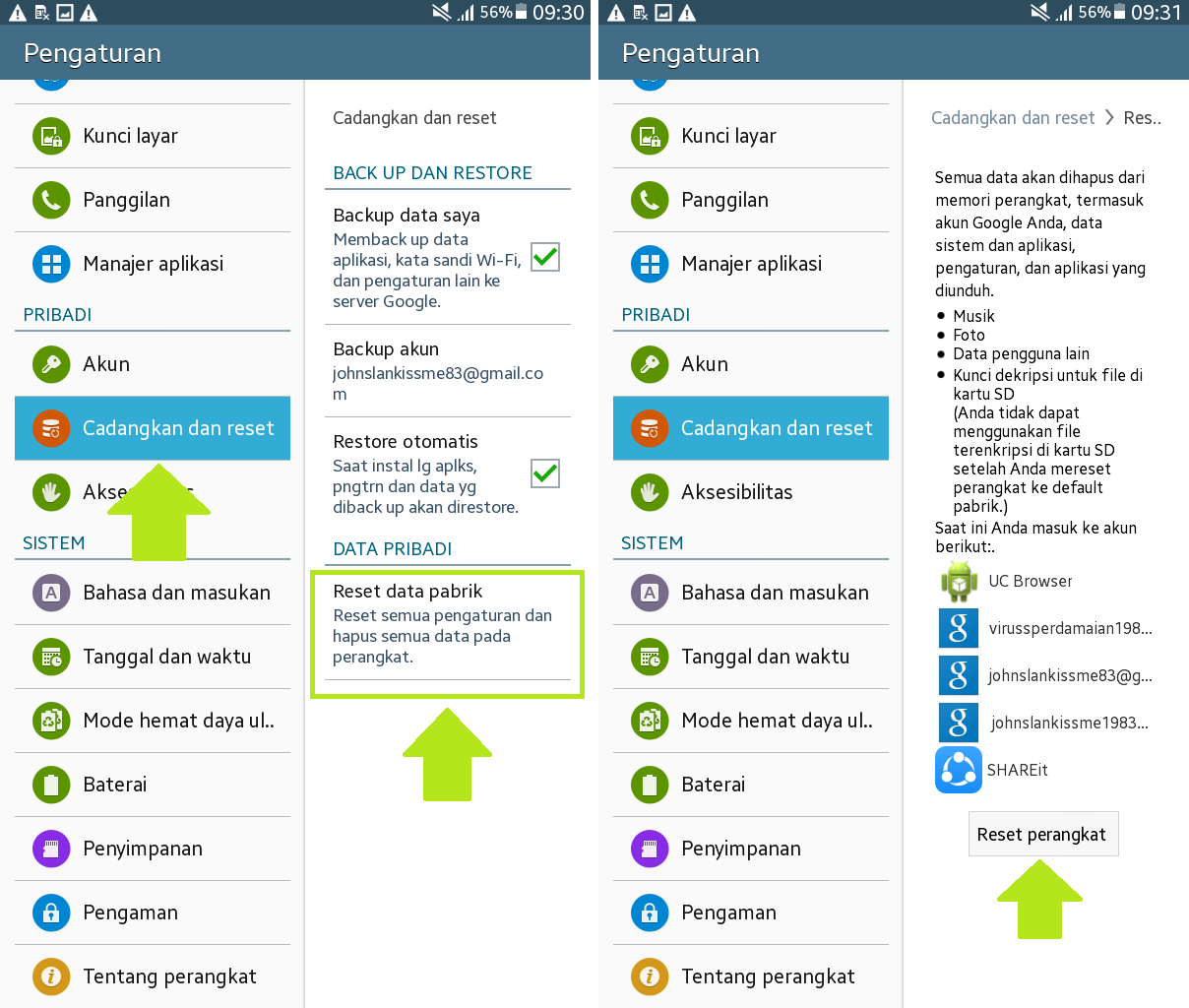
Setelah instalasi selesai, sangat penting untuk memverifikasi keberhasilannya dan mengatasi masalah yang mungkin timbul.
Cara Memverifikasi Instalasi
- Boot smartphone ke sistem Android yang baru diinstal.
- Periksa apakah antarmuka pengguna (UI) dan aplikasi inti berfungsi dengan baik.
- Buka Pengaturan dan verifikasi versi Android yang terinstal.
Masalah Umum dan Solusi
- Bootloop: Smartphone terus melakukan booting ulang berulang kali. Solusi: Matikan smartphone, cabut baterai (jika memungkinkan), dan coba boot ulang.
- Brick: Smartphone tidak mau boot sama sekali. Solusi: Coba gunakan metode pemulihan atau flashing ulang perangkat.
- Kesalahan Aplikasi: Beberapa aplikasi mungkin tidak berfungsi dengan baik setelah instalasi. Solusi: Perbarui aplikasi ke versi terbaru atau instal ulang.
Tips Mengatasi Kesalahan Bootloop atau Brick
- Gunakan mode pemulihan untuk mengakses opsi lanjutan.
- Coba flash ulang firmware perangkat menggunakan alat pemulihan khusus.
- Hubungi produsen smartphone untuk mendapatkan dukungan teknis.